Demontáž notebooku Lenovo G500
Všetky notebooky majú približne rovnaký dizajn a ich demontáž nie je ďaleko. Avšak každý model rôznych výrobcov má svoje vlastné nuansy v zostave, zapojení spojenia a upevnenie komponentov, takže proces demontáže môže spôsobiť problémy majiteľom týchto zariadení. Ďalej sa pozrieme bližšie na proces demontáže modelu notebooku G500 od spoločnosti Lenovo.
obsah
Rozoberáme notebook Lenovo G500
Nebojte sa, že počas demontáže poškodíte komponenty alebo zariadenie nebude fungovať neskôr. Ak je všetko vykonané prísne podľa pokynov a každá akcia sa vykonáva starostlivo a starostlivo, potom po znovuzoslaní nebudú žiadne zlyhania práce.
Pred rozobratím notebooku sa uistite, že záručná lehota už uplynula, inak nebude poskytnutý záručný servis. Ak je zariadenie stále v záruke, je lepšie využívať služby servisného strediska v prípade poruchy zariadenia.
Krok 1: Prípravné práce
Pri demontáži potrebujete len malý skrutkovač, ktorý zodpovedá veľkosti skrutiek používaných v notebooku. Odporúčame vám však vopred pripraviť farebné štítky alebo iné označenia, aby ste sa nestratili v skrutkách rôznych veľkostí. Koniec koncov, ak skrutku zaskrutkujete na nesprávnom mieste, potom takéto opatrenia môžu poškodiť základnú dosku alebo iné komponenty.
Krok 2: Vypnúť
Celý proces demontáže by sa mal vykonať len s prenosným počítačom odpojeným od siete, preto bude potrebné úplne obmedziť všetky napájacie zdroje. Toto sa dá urobiť nasledovne:
- Vypnite prenosný počítač.
- Odpojte ho, zatvorte ho a otočte hore dnom.
- Oddeľte upevňovacie prvky a vyberte batériu.
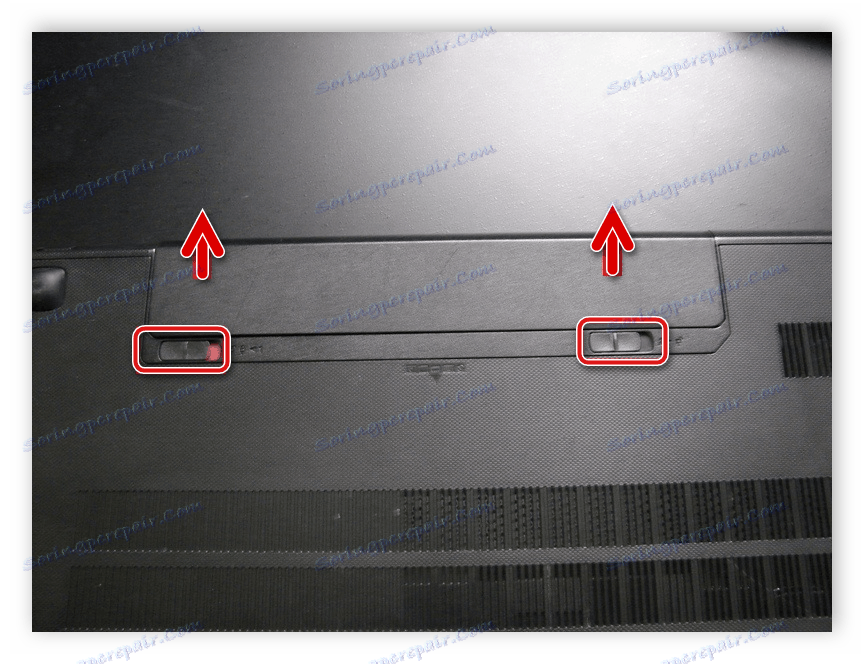
Až po všetkých týchto akciách môžete začať úplne rozoberať notebook.
Krok 3: Zadný panel
Možno ste si už všimli chýbajúce viditeľné skrutky na zadnej strane zariadenia Lenovo G500, pretože nie sú skryté na veľmi zjavných miestach. Ak chcete odstrániť zadný panel, postupujte nasledovne:
- Odstránenie batérie je potrebné nielen na úplné zastavenie napájania zariadenia, ale aj pod montážnymi skrutkami. Po vybratí batérie položte notebook na stojan a odskrutkujte dve skrutky v blízkosti konektora. Majú jedinečnú veľkosť a preto označili štítok "M2.5 × 6" .
- Zvyšné štyri skrutky upevňujúce zadný kryt sú pod nohami, takže ich musíte odstrániť, aby ste získali prístup k spojom. Ak vykonávate demontáž dosť často, v budúcnosti môžu nohy nespoľahlivo držať na mieste a spadnúť. Odskrutkujte zostávajúce skrutky a označte ich samostatným štítkom.


Teraz máte prístup k niektorým komponentom, ale existuje ďalší ochranný panel, ktorý budete musieť odpojiť, ak potrebujete odstrániť horný panel. Za týmto účelom nájdite na okrajoch piatich rovnakých skrutiek a po jednom ich odskrutkujte. Nezabudnite ich označiť samostatným štítkom, aby ste sa nezamieňali.

Krok 4: Chladiaci systém
Procesor sa skrýva pod chladiacim systémom, takže na čistenie notebooku alebo jeho úplnú demontáž je potrebné odpojiť ventilátor chladiča. Môžete to urobiť nasledovne:
- Vytiahnite napájací kábel ventilátora z konektora a uvoľnite dve hlavné skrutky, ktoré upevňujú ventilátor.
- Teraz musíte odstrániť celý chladiaci systém vrátane chladiča. Za týmto účelom striedavo uvoľnite štyri montážne skrutky po číslovaní na skrinke a odskrutkujte ich v rovnakom poradí.
- Radiátor je namontovaný na lepiacej páske, takže keď ho vyberiete, musíte ho odpojiť. Stačí len trochu vynaložiť úsilie a ona odíde.
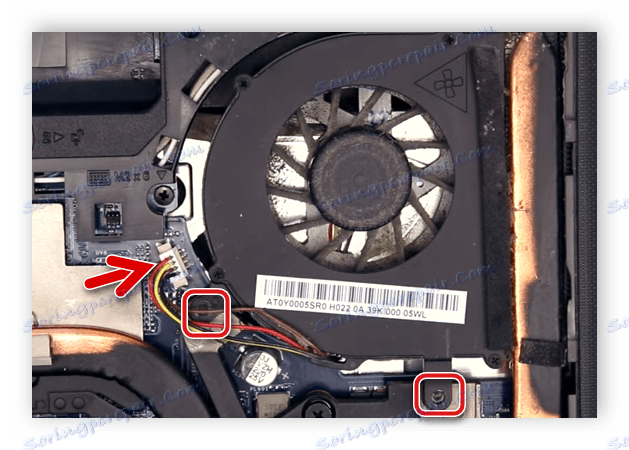

Po vykonaní týchto manipulácií získate prístup k celému chladiacemu systému a procesoru. Ak stačí vyčistiť notebook z prachu a vymeniť termické mazivo, nemôžete ďalej robiť demontáž. Vykonajte požadované akcie a zhromaždite všetko späť. Prečítajte si viac o čistení notebooku z prachu a nahradenie tepelnej pasty procesora v našich článkoch na nižšie uvedených odkazoch.
Ďalšie podrobnosti:
Vyriešime problém s prehriatím prenosného počítača
Správne čistenie počítača alebo prenosného počítača pred prachom
Ako si vybrať tepelnú pastu pre laptop
Naučiť sa používať tepelné mazivo na procesore
Krok 5: Pevný disk a pamäť RAM
Najjednoduchším a najrýchlejším krokom je odpojenie pevného disku a pamäte RAM. Ak chcete vybrať pevný disk, odskrutkujte dve upevňovacie skrutky a opatrne ich vytiahnite z konektora.

Pamäť RAM nie je vôbec pevná, ale jednoducho pripojená k konektoru, takže ju jednoducho odpojte podľa pokynov na puzdre. Menovite stačí zdvihnúť veko a dostať bar.

Krok 6: Klávesnica
Na zadnej strane notebooku je niekoľko skrutiek a káblov, ktoré tiež drží klávesnicu. Preto pozorne preštudujte prípad a uistite sa, že všetky skrutky boli odskrutkované. Nezabudnite označiť skrutky rôznych veľkostí a pamätajte si ich polohu. Po vykonaní všetkých manipulácií prepnite prenosný počítač a postupujte podľa týchto krokov:
- Vezmite vhodný plochý predmet a na jednej strane vytiahnite klávesnicu. Je vyrobená vo forme pevnej dosky a drží na nej. Nedávajte príliš veľa úsilia, lepšie prechádzajte plochým predmetom po obvode, aby ste odpojili upevňovacie prvky. Ak klávesnica nereaguje, znovu skontrolujte, či boli všetky skrutky na zadnom paneli odstránené.
- Klávesnicu by ste nemali ťahať ostré, pretože je stále vo vlaku. Je potrebné odpojiť a zdvihnúť veko.
- Klávesnica je odstránená a pod ňou je niekoľko slučiek zvukovej karty, matice a ďalších komponentov. Ak chcete odstrániť predný panel, všetky tieto káble budú potrebné vypnúť. Toto sa vykonáva štandardným spôsobom. Potom sa predný panel jednoducho odpojí, ak je to potrebné, odskrutkujte plochý skrutkovač a vytiahnite ho z držiaka.

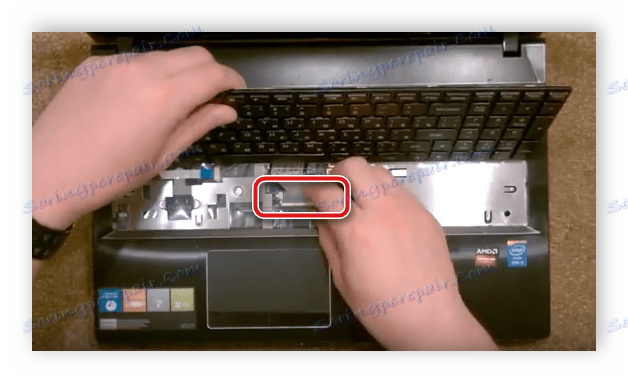

V tomto momente je proces rozobratia notebooku Lenovo G500 skončený, máte prístup ku všetkým komponentom, odstránite zadný panel a predný panel. Potom môžete vykonávať všetky potrebné manipulácie, čistenie a opravy. Montáž sa vykonáva v opačnom poradí.
Pozri tiež:
Laptop rozoberáme doma
Stiahnite si a nainštalujte ovládače pre prenosný počítač Lenovo G500